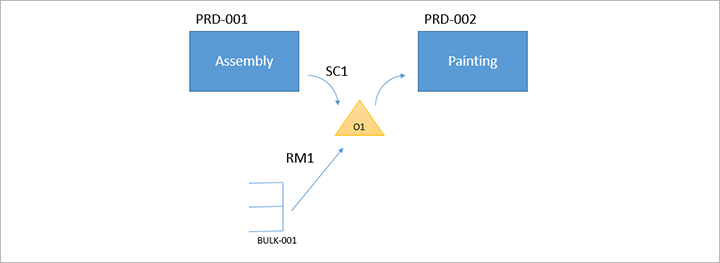Arbejdspolitikker
Denne artikel forklarer, hvordan du kan konfigurere systemet og mobilappen Lokationsstyring, så de understøtter arbejdspolitikker. Du kan bruge denne funktion til hurtigt at registrere lagerbeholdningen uden at oprette læg på lager-arbejde, når du modtager indkøbs- eller flytteordrer, eller når du fuldfører produktionsprocesser. Denne artikel indeholder generelle oplysninger. Du kan finde detaljerede oplysninger, der er relateret til id-modtagelse, under Modtagelse af id via mobilappen Lokationsstyring.
En arbejdspolitik styrer, om der oprettes lagerstedsarbejde, når en produceret vare færdigmeldes, eller når varer modtages ved hjælp af mobilappen Lokationsstyring. Du konfigurerer hver arbejdspolitik ved at definere de betingelser, der gælder: arbejdsordretyper og processer, lagerlokation og (valgfrit) produkter. En indkøbsordre på produkt A0001 skal f.eks. modtages på lokation RECV på lagersted 24. Senere forbruges produktet i en anden proces på lokation RECV. I dette tilfælde kan du konfigurere en arbejdspolitik for at forhindre, at læg på lager-arbejde oprettes, når en arbejder rapporterer, at produkt A0001 er modtaget på lokation RECV.
Bemærk!
- Hvis en arbejdspolitik skal være aktiv, skal du definere mindst én lokation for den i oversigtspanelet Lagerlokationer på siden Arbejdspolitikker.
- Du kan ikke angive den samme placering for flere arbejdspolitikker.
- Indstillingen Udskriv label til mobilenhedens menupunkter udskriver ikke en id-label, medmindre arbejde er oprettet.
Slå de påkrævede funktioner til
Hvis du vil gøre alle de funktioner, der beskrives i denne artikel, tilgængelige i systemet, skal du aktivere følgende to funktioner i Funktionsstyring:
- Forbedringer af modtagelse af id
- Forbedringer af arbejdspolitik for indgående arbejde
Fra og med Supply Chain Management version 10.0.32 er begge disse funktioner som standard aktiveret. Fra og med Supply Chain Management version 10.0.36 er begge disse funktioner obligatoriske og kan ikke deaktiveres.
Siden arbejdspolitikker
Hvis du vil konfigurere arbejdspolitikker, skal du gå til Lokationsstyring > Konfiguration > Arbejde > Arbejdspolitikker. Derefter skal du i hvert oversigtspanel angive felterne som beskrevet i følgende underafsnit.
Oversigtspanelet Arbejdsordretyper
I oversigtspanelet Arbejdsordretyper skal du tilføje alle arbejdsordretyper og de relaterede arbejdsprocesser, som arbejdspolitikken gælder for. Følgende arbejdsordretyper og relaterede arbejdsprocesser understøttes for arbejdspolitikker.
| Arbejdsordretype | Arbejdsproces |
|---|---|
| Råvarepluk | Alle relaterede processer |
| Samprodukt og biprodukt, læg på lager | Alle relaterede processer |
| Færdige varer, læg på lager | Alle relaterede processer |
| Tilgang for overførsel | Modtagelse af id (og læg på lager) |
| Indkøbsordrer |
|
| Indgående forsendelsesordre |
|
Hvis du vil oprette en arbejdspolitik, så den gælder for flere arbejdsprocesser med samme arbejdsordretype, skal du føje en separat linje for hver arbejdsproces til gitteret.
For hver linje i gitteret skal du angive feltet Metode til oprettelse af arbejde til en af følgende værdier:
- Aldrig – Arbejdspolitikken forhindrer, at der oprettes lagerstedsarbejde for den valgte arbejdsordre type og relaterede arbejdsproces.
- Cross-docking – Arbejdspolitikken opretter cross-docking-arbejde ved hjælp af den politik, du vælger i feltet Cross docking-politiknavn .
Oversigtspanelet Lagerlokationer
Tilføj alle de lokationer, hvor denne arbejdspolitik skal anvendes, i oversigtspanelet Lagerlokationer. Hvis ingen lokation er knyttet til en arbejdspolitik, gælder arbejdspolitikken ikke for nogen proces.
Du kan ikke angive den samme placering for flere arbejdspolitikker.
Det er muligt at bruge en lagerlokation, der er tildelt en lokationsprofil, når Brug nummerpladesporing er slået fra. I dette tilfælde vil arbejderne direkte registrere den disponible lagerbeholdning.
Oversigtspanelet Produkter
Under fanen Produkter skal du angive feltet Produktvalg for at styre, hvilke produkter politikken skal gælde for:
- Alle - Politikken skal gælde for alle produkter.
- Valgt – Politikken bør kun gælde for produkter, der er angivet i gitteret. Brug værktøjslinjen i oversigtspanelet Produkter til at føje produkter til gitteret eller fjerne dem fra gitteret.
Standard- og brugerdefinerede "til"-lokationer
Bemærk!
Hvis du vil gøre den funktionalitet, der er beskrevet i dette afsnit, tilgængelig i systemet, skal du aktivere Forbedringer af modtagelse af id og Forbedringer af arbejdspolitikken, for indgående arbejde i Funktionsstyring. Fra og med Supply Chain Management version 10.0.32 er begge disse funktioner som standard aktiveret. Fra og med Supply Chain Management version 10.0.36 er begge disse funktioner obligatoriske og kan ikke deaktiveres.
Tidligere understøttede systemet kun modtagelse på den standardplacering, der er defineret for hvert lagersted. Men menupunkterne i mobilenheder, der bruger følgende processer til oprettelse af arbejdsopgaver, indeholder nu indstillingen Brug standarddata. Med denne indstilling kan du tildele en brugerdefineret "til"-lokation til et eller flere menupunkter. (Denne indstilling var allerede tilgængelig for andre typer menupunkter).
- Modtagelse af id (og læg på lager)
- Modtagelse af varelast (og læg på lager)
- Indkøbsordrelinje til modtagelse (og læg på lager)
- Indkøbsordrevare til modtagelse (og læg på lager)
- Modtagelse af indgående forsendelsesordrelinje (og læg på lager)
- Modtagelse af indgående forsendelsesordrevare (og læg på lager)
Indstillingen Til lokation for et menupunkt tilsidesætter standardplaceringen for modtagelse på lagerstedet for alle ordrer, der behandles ved hjælp af dette menupunkt.
Hvis du vil konfigurere et menupunkt for mobilenheden til at understøtte modtagelse på en brugerdefineret lokation, skal du følge disse trin.
Gå til Lagerstedsstyring > Opsætning > Mobilenhed > Menupunkter i mobilenhed.
Vælg eller opret et menupunkt, der bruger en af de processer til oprettelse af arbejde, der er angivet tidligere i dette afsnit.
I oversigtspanelet Generelt skal du angive indstillingen Brug standarddata til Ja.
Vælg Standarddata i handlingsruden.
På siden Standarddata kan du angive følgende værdier:
- Standarddatafelt: Angiv dette felt til Til-placering.
- Lagersted: Vælg det destinationslagersted, der skal bruges sammen med dette menupunkt.
- Lokation: Dette felt viser alle de lokations-id'er, der er tilgængelige for det valgte lagersted. Indstillingen i dette felt har dog ikke nogen virkning. Du kan derfor lade feltet være tomt. Du kan dog bruge listen til at bekræfte det id, du skal angive i feltet Hardcodet værdi.
- Hardcoded value: Indtast lokalitets-id'et for den modtagende lokalitet, der gælder for dette menupunkt.
Tip!
Der kan kun anvendes en arbejdspolitik, hvis alle de modtagende lokationer er angivet i den relevante opsætning af arbejdspolitik. Dette krav gælder, uanset om du bruger standardlokationen for modtagelse på lagersted eller en brugerdefineret "til"-lokation.
Eksempelscenario: modtagelse på lagerstedet
Alle produkter, der modtages af processen Indkøbsordrevare til modtagelse (og læg på lager), skal være registreret i lokation FL-001, og de skal være tilgængelige på lagersted 24. Der skal dog ikke oprettes arbejde. Produkter, der modtages af enhver anden proces (dvs. ved hjælp af andre menupunkter i mobilenheder), skal registreres på standardlagerstedets modtagelseslokation (RECV), og der skal oprettes arbejde som normalt. (Dette scenarie viser ikke den standardopsætning af modtagelse).
Dette scenario kræver følgende elementer:
- En arbejdspolitik til processen Indkøbsordrevare til modtagelse (og læg på lager) i lokation FL-001 for alle produkter
- Et menupunkt i mobilenheden, der indeholder standarddata, og som angiver feltet Til lokation til FL-001
Forudsætninger
Hvis du vil gøre den funktionalitet, der er beskrevet i dette scenarie, tilgængelig i systemet, skal du aktivere Forbedringer af modtagelse af id og Forbedringer af arbejdspolitikken, for indgående arbejde i Funktionsstyring. Fra og med Supply Chain Management version 10.0.32 er begge disse funktioner som standard aktiveret. Fra og med Supply Chain Management version 10.0.36 er begge disse funktioner obligatoriske og kan ikke deaktiveres.
Dette scenarie bruger standarddemodata. Hvis du vil gennemgå scenariet ved hjælp af de værdier, der vises her, skal du arbejde på et system, hvor demodata er installeret. Derudover skal du vælge den juridiske enhed USMF.
Konfigurere en arbejdspolitik
Gå til Lokationsstyring > Konfiguration > Arbejde > Arbejdspolitikker.
Vælg Ny.
I feltet Navn på arbejdspolitik skal du angive Intet læg på lager-arbejde for indkøbsvare.
Vælg Gem.
Vælg Tilføj i oversigtspanelet Arbejdsordretyper for at føje en række til gitteret, og angiv derefter følgende værdier for den nye række:
- arbejdsordre type:Indkøbsordrer
- Arbejdsproces: Modtagelse (og placering af varer på indkøbsordre)
- Arbejdsoprettelsesmetode:Aldrig
- Navn på politik for cross-docking: Lad dette felt stå tomt.
Vælg Tilføj i oversigtspanelet Lagerlokationer for at føje en række til gitteret, og angiv derefter følgende værdier for den nye række:
- Lager:24
- Beliggenhed, sted, område:FL-001
I oversigtspanelet Produkter skal du angive feltet Produktvalg til Alle.
Vælg Gem.
Konfigurere et menupunkt for mobilenheden til ændring af modtagelseslokationen
Gå til Lagerstedsstyring > Opsætning > Mobilenhed > Menupunkter i mobilenhed.
I venstre rude skal du vælge det eksisterende menupunkt Købsmodtagelse.
I oversigtspanelet Generelt skal du angive indstillingen Brug standarddata til Ja.
Vælg Gem.
Vælg Standarddata i handlingsruden.
Vælg Ny i handlingsruden på siden Standarddata for at føje en række til gitteret, og angiv derefter følgende værdier for den nye række:
- Standarddatafelt:Til placering
- Lager:24
- Placering: Lad dette felt stå tomt.
- Hardcoded værdi:FL-001
Vælg Gem.
Modtage en indkøbsordre uden at oprette arbejde
I eksemplet i dette afsnit vises, hvordan du modtager en indkøbsordrevare, men uden at oprette arbejde, på en lokation, der er forskellig fra standardlokationen for modtagelse på lagerstedet. I dette eksempel bruges den arbejdspolitik og det mobilenhedselement, du har oprettet tidligere i dette scenario.
Oprette en indkøbsordre
Gå til Indkøb og forsyning > Indkøbsordrer > Alle indkøbsordrer.
Vælg Ny.
Angiv følgende værdier i dialogboksen Opret indkøbsordre:
- Kreditorkonto:US-101
- Websted:2
- Lager:24
Vælg OK for at åbne den nye indkøbsordre og lukke dialogboksen.
I oversigtspanelet Indkøbsordrelinjer skal du angive følgende værdier for den tomme række:
- Varenummer:A0001
- Antal:1
Vælg Gem.
Notér dig købsordrenummeret.
Modtage en indkøbsordre
- På mobilenheden skal du logge på lagersted 24 ved hjælp 24 som bruger-id og 1 som adgangskode.
- Vælg Indgående.
- Vælg Købsmodtagelse. Feltet Lokation skal indstilles til FL-001.
- Angiv indkøbsordrenummeret for den indkøbsordre, du oprettede i den foregående procedure.
- Indtast A0001 i feltet Varenummer.
- Vælg OK.
- Angiv 1 i feltet Antal.
- Vælg OK.
Indkøbsordren er nu modtaget, men der er ikke knyttet noget arbejde til den. Den disponible lagerbeholdning er opdateret, og et antal på 1 af vare A0001 er nu tilgængeligt på lokationen FL-001.
Eksempelscenario: produktion
I følgende eksempel er der to produktionsordrer, PRD-001 og PRD-002. Produktionsordre PRD-001 er en handling, der hedder Samling, hvor produktet SC1 færdigmeldes på lokation 001. Produktionsordre PRD-002 er en handling, der hedder Maling og forbruger produkt SC1 fra lokation 001. Produktionsordren PRD-002 forbruger også råvare RM1 fra lokation 001. Råvare RM1 opbevares på lagerlokation BULK-001 og vil blive plukket til lokation 001 af lagerstedets arbejde til råvareplukning. Plukkearbejdet genereres, når produktionen PRD-002 frigives.
Når du skal konfigurere lagerstedets arbejdspolitik for dette scenario, skal du overveje følgende oplysninger:
- Lagerstedets arbejde for færdigvarer, der skal lægges på lager, er ikke påkrævet, når du færdigmelder produkt SC1 fra produktionsordre PRD-001 til lokation 001. Dette skyldes, at Maling-handlingen for produktionsordre PRD-002 forbruger produkt SC1 på samme lokation.
- Lagerstedsarbejde til plukning af råvarer kræves for at flytte råvare RM1 fra lagerlokation BULK-001 til lokation 001.
Her er et eksempel på en politik for arbejde, du har angivet, ud fra disse overvejelser:
- Arbejdspolitiknavn: Intet læg på lager-arbejde
- arbejdsordre typer:Færdigvarer lagt på lager og biprodukt og biprodukt lagt på lager
- Lagerlokationer: Lagersted 51 og lokation 001
- Produkter:SC1
Følgende eksempelscenario indeholder trinvise instruktioner i, hvordan du konfigurerer arbejdspolitikken for lagersted i dette scenario.
Eksempelscenario: Færdigmelde til en lokation, der ikke er id-kontrolleret
Dette scenarie viser et eksempel på, hvor en produktionsordre færdigmeldes til en lokation, der ikke er id-kontrolleret.
Dette scenarie bruger standarddemodata. Hvis du vil gennemgå scenariet ved hjælp af de værdier, der vises her, skal du arbejde på et system, hvor demodata er installeret. Derudover skal du vælge den juridiske enhed USMF.
Konfigurere en arbejdspolitik for lagersted
Lagerstedsprocesser omfatter ikke altid lagerstedsarbejde. Ved at definere en arbejdspolitik kan du forhindre oprettelse af arbejde med pluk af råmaterialer og læg færdigvarer på lager for en række produkter på bestemte lokationer.
Gå til Lokationsstyring > Konfiguration > Arbejde > Arbejdspolitikker.
Vælg Ny.
I feltet Navn på arbejdspolitik skal du angive Intet læg på lager-arbejde.
Vælg Gem i handlingsruden.
Vælg Tilføj i oversigtspanelet Arbejdsordretyper for at føje en række til gitteret, og angiv derefter følgende værdier for den nye række:
- arbejdsordre type:Færdigvarer lagt på lager
- Arbejdsproces:Alle relaterede arbejdsprocesser
- Arbejdsoprettelsesmetode:Aldrig
- Navn på politik for cross-docking: Lad dette felt stå tomt.
Vælg Tilføj for at tilføje endnu en række i gitteret, og angiv derefter følgende værdier for den nye række:
- arbejdsordre type:Samprodukt og biprodukt lagt væk
- Arbejdsproces:Alle relaterede arbejdsprocesser
- Arbejdsoprettelsesmetode:Aldrig
- Navn på politik for cross-docking: Lad dette felt stå tomt.
Vælg Tilføj i oversigtspanelet Lagerlokationer for at føje en række til gitteret, og angiv derefter følgende værdier for den nye række:
- Lagersted:51
- Beliggenhed:001
I oversigtspanelet Produkter skal du angive feltet Produktvalg til Valgte.
I oversigtspanelet Produkter skal du vælge Tilføj for at føje en række til gitteret.
Angiv feltet Varenummer til L0101 i den nye række.
Vælg Gem i handlingsruden.
Konfigurere en outputlokation
Gå til Virksomhedsadministration > Ressourcer > Ressourcegrupper.
Vælg ressourcegruppen 5102 i venstre rude.
I oversigtspanelet Generelt kan du angive følgende værdier:
- Output lager:51
- Output placering:001
Vælg Gem i handlingsruden.
Bemærk!
Lokationen 001 er ikke en id-kontrolleret lokation. Du kan kun konfigurere en udlagringslokation uden id-kontrol, hvis der findes en gyldig arbejdspolitik for lokationen.
Oprette en produktionsordre og rapportere den som færdig
Gå til Produktionsstyring > Produktionsordrer > Alle produktionsordrer.
Vælg Ny produktionsordre i handlingsruden.
Angiv feltet Varenummer til L0101 i dialogboksen Opret produktionsordre.
Vælg Opret for at oprette ordren og lukke dialogboksen.
En ny produktionsordre føjes til gitteret på siden Alle produktionsordrer.
Lad den nye produktionsordre forblive valgt.
I handlingsruden under fanen Produktionsordre skal du i gruppen Proces vælge Estimer.
Læs estimatet i dialogboksen Estimat, og vælg derefter OK for at lukke dialogboksen.
I handlingsruden under fanen Produktionsordre skal du i gruppen Proces vælge Start.
I dialogboksen Start skal du under fanen Generelt angive feltet Automatisk styklisteforbrug til Aldrig.
Vælg OK for at gemme indstillingen og lukke dialogboksen.
I handlingsruden under fanen Produktionsordre skal du i gruppen Proces vælge Færdigmeld.
I dialogboksen Færdigmeld under fanen Generelt skal du angive indstillingen Accepter fejl til Ja.
Vælg OK for at gemme indstillingen og lukke dialogboksen.
Vælg Arbejdsdetaljer i gruppen Generelt under fanen Lagersted i handlingsruden.
Når produktionsordren er færdigmeldt, oprettes der intet arbejde for læg på lager. Dette skyldes, at der er defineret en arbejdspolitik, som forhindrer, at der genereres arbejde, når produktet L0101 færdigmeldes på lokation 001.
Flere oplysninger
Du kan få flere oplysninger om menupunkter på mobilenheder, i Konfigurere mobilenheder til lagerstedsarbejde.
Du kan finde flere oplysninger om id-modtagelse og arbejdspolitikker under Modtagelse af id via mobilappen Lokationsstyring.
Du finder flere oplysninger om indgående laststyring i Lagerstedshåndtering af indgående laster til indkøbsordrer.